Windows系统重装怎么用原来的账户
在使用电脑的过程中,有时会遇到系统故障、病毒感染或硬件更换等情况,需要重新安装Windows操作系统。但许多人担心的是,在重装系统后如何保留原有的个人文件和设置,以及继续使用自己的微软账户登录。本文将详细介绍如何在重装Windows系统时保留原账户,并确保数据的安全性和连续性。

在开始任何操作之前,最重要的一步就是备份您的重要数据PHP小程序开发流程探讨。这包括但不限于文档、图片、视频等个人文件,还有可能包含您喜欢的应用程序设置和个人偏好设定。通过事先备份,可以避免因系统重装而造成的任何潜在损失。






- 确定需要备份的文件 - 首先列出所有对您来说重要的文件类型及位置。
- 选择合适的备份方式 - 您可以选择将文件复制到外部存储设备(如U盘、移动硬盘)或者上传至云端服务。
- 执行备份过程 - 根据所选方法进行实际的数据转移工作。对于云存储,请确保有足够的空间来存放您的所有资料;如果是物理介质,则检查其是否能够正常读写。
- 验证备份完整性 - 完成备份后,建议随机选取部分文件尝试打开查看,以确认它们已被正确保存且可访问。
- 妥善保管备份媒介 - 将用于存储备份内容的设备放置于安全之处,直到完成整个系统恢复流程。
二、获取并创建Windows安装媒体
为了能够顺利地重装操作系统,您需要准备一份官方提供的Windows安装镜像文件及其相应的启动介质。





- 下载Windows ISO镜像 - 访问微软官方网站上的“创建Windows 10/11安装介质”页面,按照指示下载适用于您计算机版本的操作系统ISO文件。
- 制作启动U盘 - 使用Rufus等工具软件,将下载好的ISO镜像写入一个空白U盘中,使之成为可用于引导PC进入安装界面的启动盘。
- 检查兼容性 - 确认所制备的U盘能够在目标机器上被识别为合法启动选项之一。
- 了解BIOS/UEFI设置 - 学习如何进入您的计算机BIOS或UEFI固件界面,以便稍后调整启动顺序。
- 保存现有驱动程序 - 如果有可能的话,从当前系统内导出所有必要的硬件驱动程序副本,以防重装后找不到相应资源。
三、执行系统重装
一旦准备工作就绪,接下来就可以正式开始进行系统的全新安装了。





- 插入启动U盘 - 将之前做好的Windows安装介质接入待修复的电脑。
- 更改启动优先级 - 开机时按下特定键(通常是F2、F12或是Del键)进入BIOS/UEFI配置菜单,修改启动列表让计算机优先从USB设备加载。
- 启动安装程序 - 重启电脑,按照屏幕提示逐步推进Windows安装向导。
- 输入产品密钥 - 当要求提供许可证信息时,如果您之前已经激活过此台设备,则可以选择跳过此步骤;否则请准备好有效的序列号。
- 选择自定义安装 - 在出现“你想怎样安装Windows?”询问时,挑选“自定义:仅安装Windows(高级)”项,这样可以让用户手动指定新系统的安装位置而不覆盖原有分区上的数据。
四、迁移用户账号
成功完成了基本的操作系统部署之后,下一步就是恢复您之前的用户环境了。

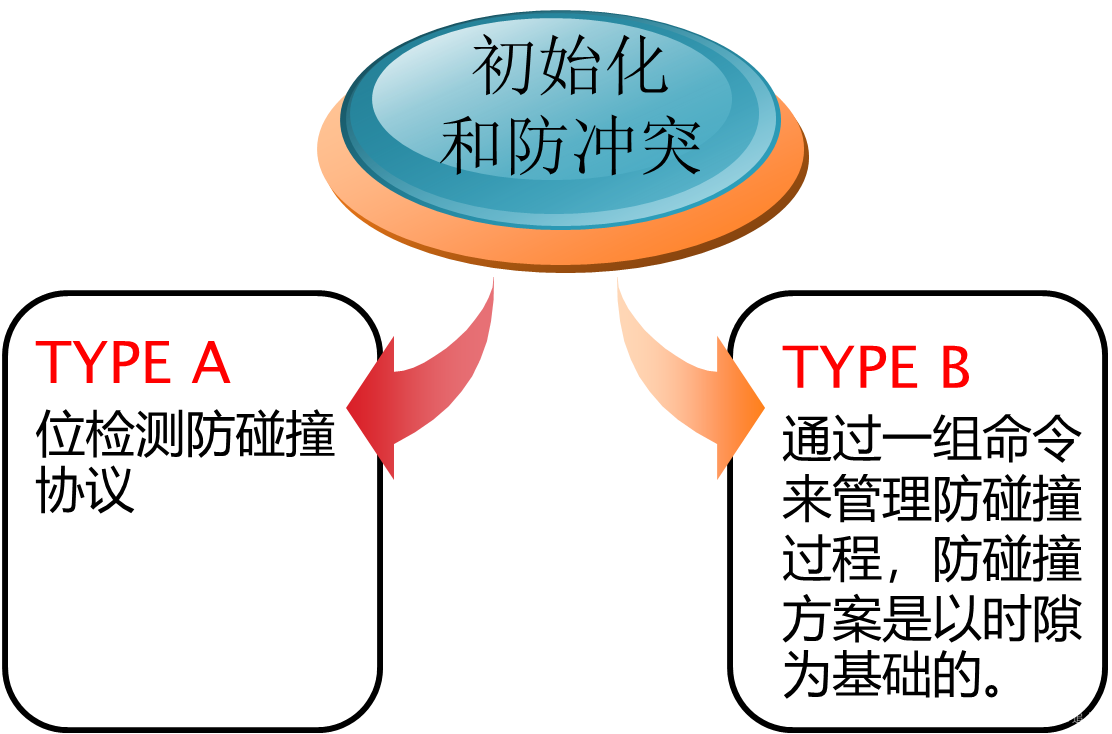




- 联网注册 - 第一次开机后立即连接互联网,允许Windows自动检测更新并完成初始化配置。
- 登录Microsoft账户 - 在欢迎界面选择“我已有Microsoft账户”,随后输入邮箱地址与密码组合完成身份验证。
- 同步OneDrive内容 - 如果您平时有使用OneDrive在线存储服务的习惯,那么现在正好是时候让它发挥效用了——开启同步功能,快速找回云端保存的各种资料。
- 恢复本地文件 - 对于那些未存放在云上的其他个人文档,现在可以从之前所做的备份里逐一还原回来。
- 重新安装应用程序 - 根据需求再次下载安装常用的软件应用,并利用之前收集起来的驱动包恢复硬件支持能力。
五、个性化设置与优化
为了让新装的Windows更加贴近您的习惯,还需做一些额外调整。




- 调整桌面背景 - 更换成自己喜欢的壁纸图案。
- 定制任务栏布局 - 添加常用程序快捷方式,移除不感兴趣的部分。
- 管理通知中心 - 决定哪些类型的提醒应该显示出来,哪些则应保持静默状态。
- 配置隐私选项 - 调整相机、麦克风等敏感权限的授予策略。
- 启用性能模式 - 对于游戏玩家而言,可以通过电源计划切换到高性能模式以获得更好的游戏体验。
六、总结
经过上述一系列操作,相信您已经掌握了如何在不丢失原有账户的前提下顺利完成Windows系统的重新安装。记得定期做好数据备份工作,并随时关注微软发布的最新补丁更新,这样才能保证自己始终处于一个既高效又安全的计算环境中。希望本指南能帮助到正在为此烦恼的朋友,祝大家都能拥有愉快顺畅的电脑使用经历!






















 3万+
3万+

 被折叠的 条评论
为什么被折叠?
被折叠的 条评论
为什么被折叠?








